win7输入法图标不见了怎么办
方法/步骤
1.点击电脑左下角的开始图标,然后在打开菜单中点击控制面板,打开控制面板程序
2.在打开的控制面板中选择“区域和语言”,如下图红色方框所示
3.点击“区域和语言”后,就打开如下图所示的“区域和语言”设置对话框,默认位于格式选项中

4.点击上面选项卡中的“键盘和语言”,然后在打开的设置页面中点击“更改键盘”,如下图红色方框所示
5.点击更改键盘后,就打开如下图所示的文本服务和输入语言设置对话框
6.在文本服务和输入语言设置对话框上面点选项卡中点击“语言栏”打开设置语言栏的页面,在这里我们可以看到当前语言栏的状态是隐藏的
7.将语言栏的状态改为“悬浮于桌面上”或者“停靠于任务栏”,然后点击右下方的“应用”和“确定”按钮,这样就可以看到输入法的图标了
et文件怎么打开?
WPS Office是国产的Office办公组件套装,其中的WPS表格是专门用来处理数据的组件。它除了支持Microsoft Office的xls,xlsx等文件之外,还有其自己的特有格式,即*.et。请阅读下文,了解如何在电脑上支持et文件。
1、下载并双击wps安装包:
2、如果确认安装在C盘下,直接单击“立即安装”。否则,单击“更改设置”,选择其他的安装路径:
3、选择要安装wps的位置,然后确认要选择的安装选项后,单击“立即安装”:
4、耐心等待安装成功:
5、根据需要勾选需要安装的程序,然后单击“好”,即可完成安装:
打开et文件
1、安装wps后之后,双击“WPS表格”打开wps表格:
2、单击左上角的“WPS表格”后,单击“打开”,或者直接在中间单击“打开”:
3、找到并双击et文件,或者单击选择et文件之后,单击“打开”:
4、打开的et文件如下所示:
另存格式,方便共享
1、单击wps表格左上角的“WPS表格”,然后鼠标指向“另存为”,单击“Excel文件(*.xls)”文件:
2、输入文件名之后,确认文件格式后,单击“保存”:
关键词: win7输入法图标不见了怎么办 win7输入

















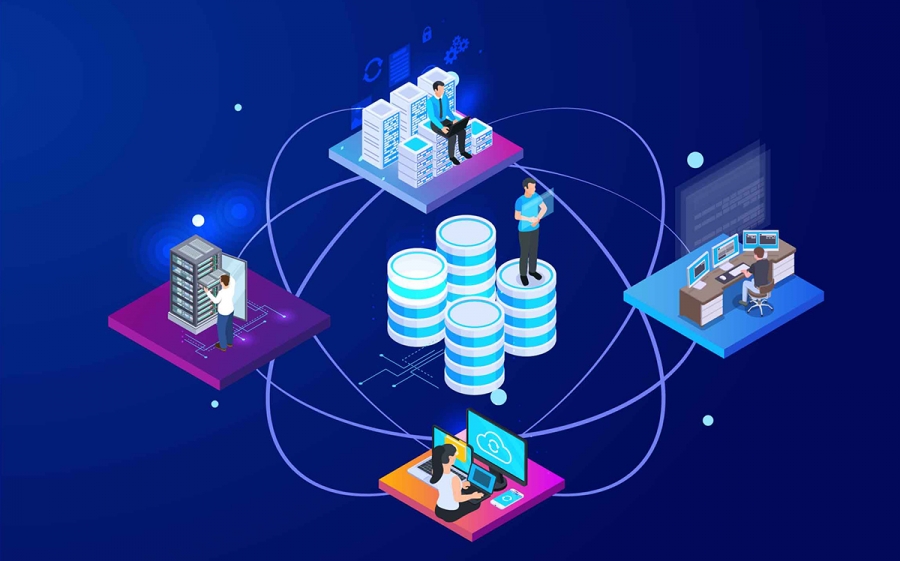


 营业执照公示信息
营业执照公示信息